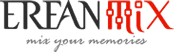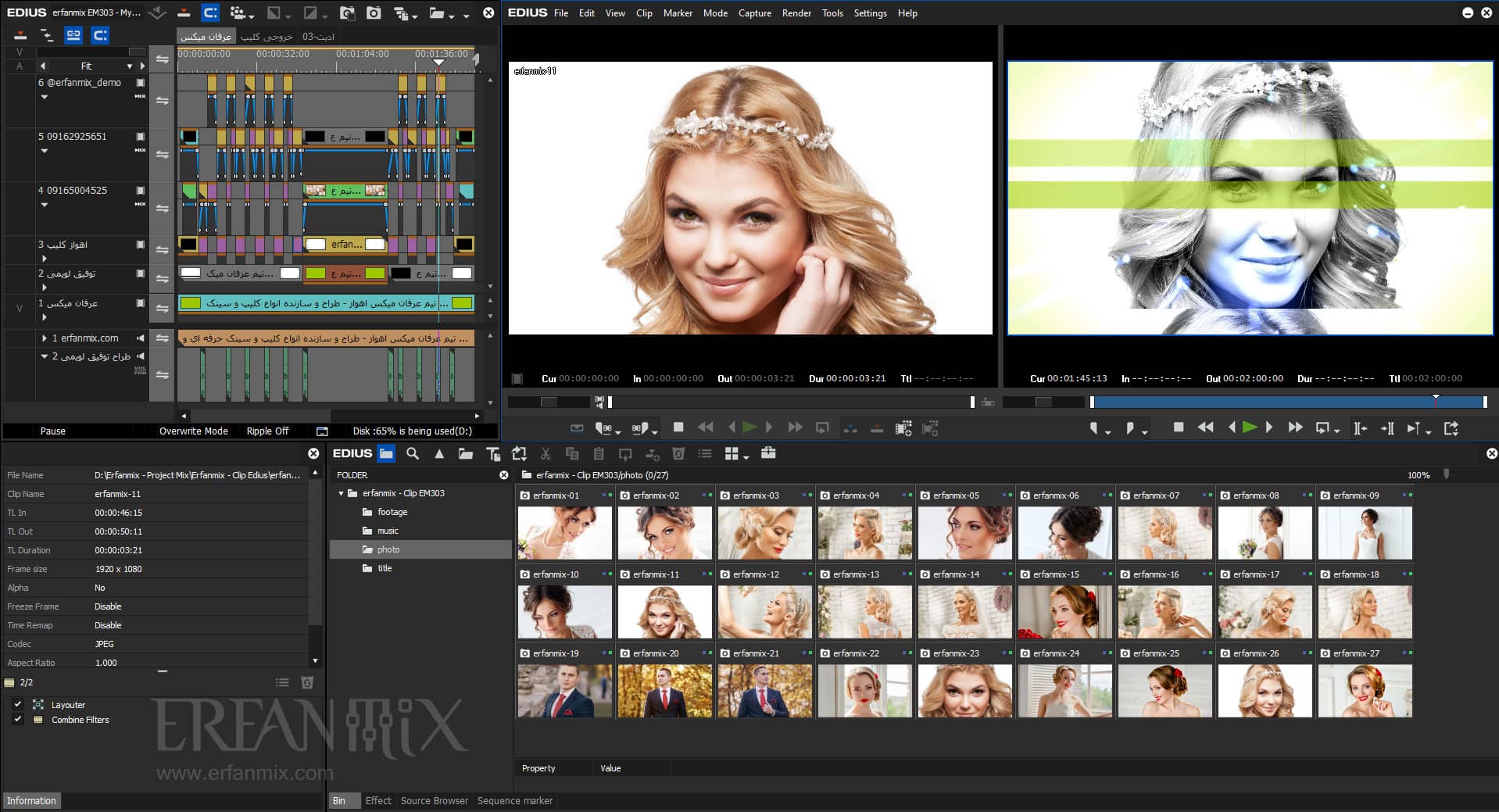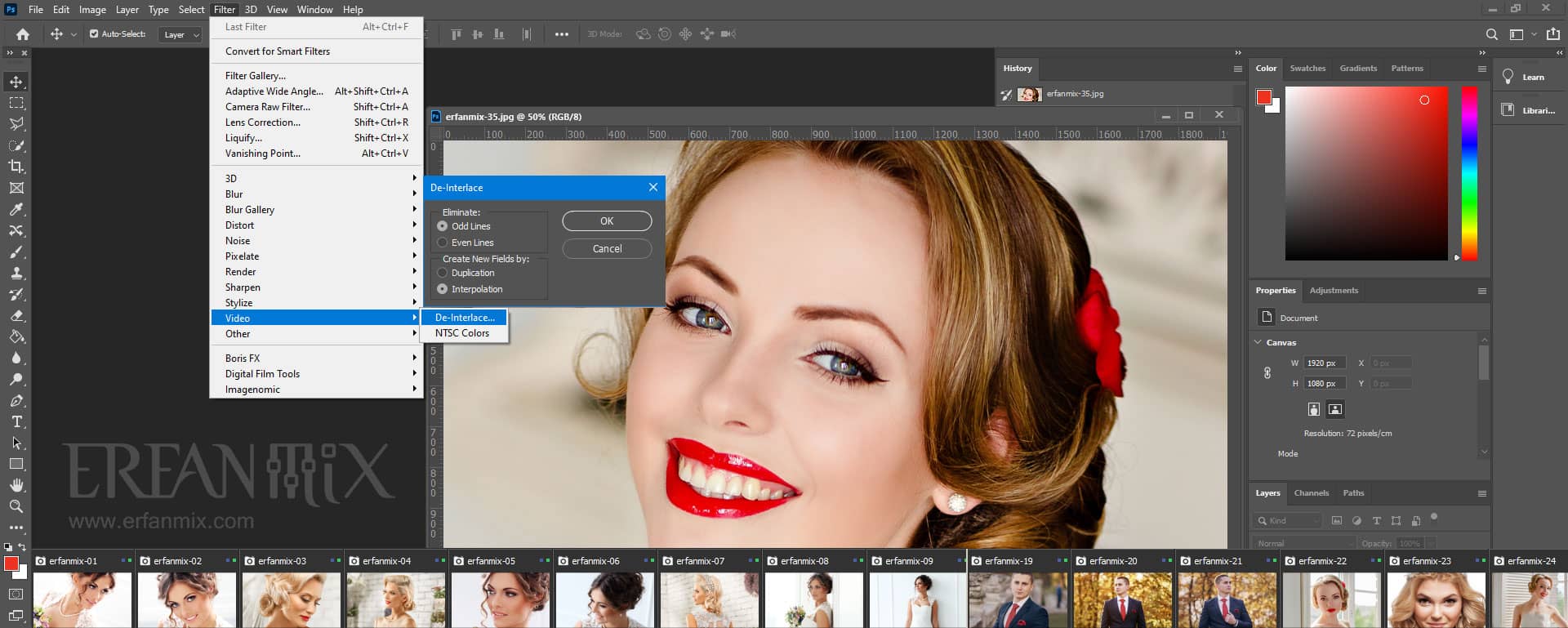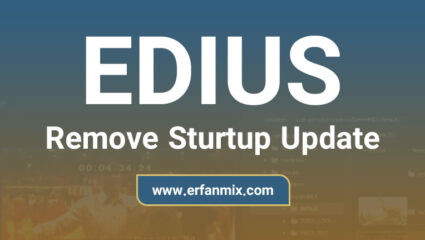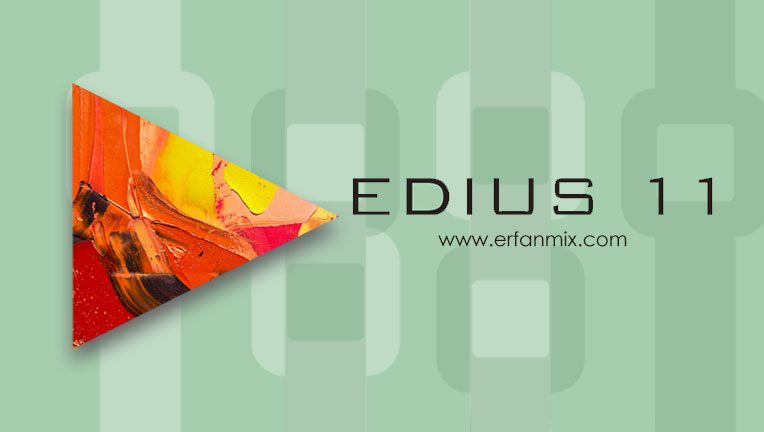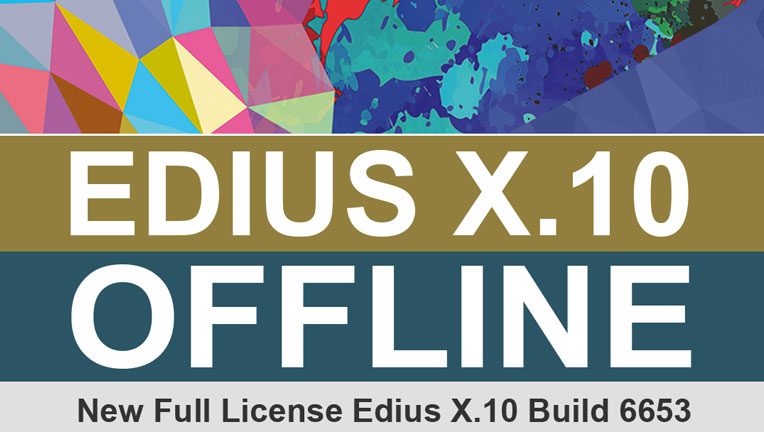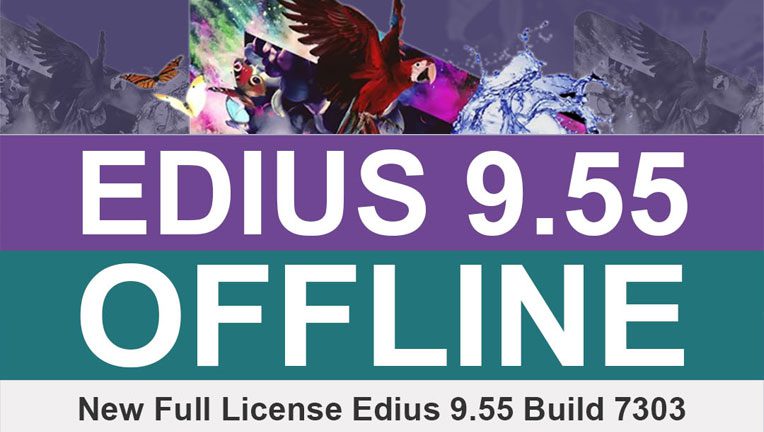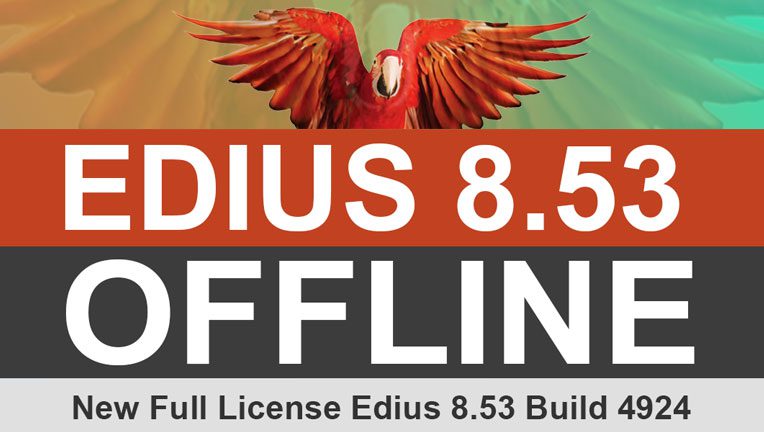تکنیک تنظیم عکس در نرم افزار ادیوس
در نرم افزار ادیوس تنظیمات استاندارد نور و سایز و کیفیت عکس ها ، اهمیت زیادی در کیفیت خروجی نهایی فیلم دارد.
عدم تنظیم صحیح عکس ها در پروژه ادیوس باعث لرزش در خروجی نهایی بخش تصاویر بوچود می آید.
سوال اکثر کاربران این بوده که چرا در تماشای فیلم عکس ها دارای لرزش هستند؟
جواب سوال شما بصورت مختصر در زیر توضیح خواهیم داد.
تنظیم عکس های دوربین عکاسی در ادیوس :
- بارگذاری صحیح عکس ها در نرم افزار ادیوس به دو صورت استاندارد قابل انجام است دو روش زیر را مطالعه کنید.
- اکثرا تصاویر خود را از طریق دوربین عکاسی مستقیما وارد پروژه می کنند که این کاملا اشتباه و غیر استاندارد است.
- تصاویر دوربین باید در فتوشاپ عکس ها را با سایز 1920.1080 (dpi 100) تنظیم و با فرمت JPEG خروجی بگیرید.
قابل توجه : این کار باعث میشود که عکس ها با سایز استاندارد پروژه ادیوس هماهنگ شود.
استخراج عکس از فیلم در نرم افزار ادیوس :
- برای اکثر کاربران تا کنون زیاد پیش اومده که تصاویر دوربین عکاسی ندارند پس برای ادیت فیلم نیاز به عکس عروس و داماد دارند.
- در نرم افزار ادیوس امکان خروجی گرفتن عکس از فیلم مهیا شده تا از فیلم خود تصاویر مورد نیاز خود را استخراج کند این روش بسیار راحت و سریع است.
- در تایم لاین ادیوس فیلم خود را قرار دهید و به دنبال سوژه عکس خود بگردید و با کلید میانبر (Ctrl+T) عکس گرفته می شود.
نکته مهم : کیفیت عکس های دوربین عکاسی با کیفیت عکس هایی که در ادیوس ایجاد میکنید بیشتر است
تنظیم عکس های ادیوس در نرم افزار فتوشاپ :
همانطور که در بالا نحوه سایزبندی تصاویر دوربین عکاسی و استخراج عکس در ادیوس مختصر توضیح دادایم.
حالا در مورد عکس هایی که در ادیوس استخراج شده و نیاز به تنظیمات پیکسلی دارند بیشتر راهنمایی میکنم.
ببینید وقتی عکس از فیلم استخراج می شود به دلیل پردازش فیلم ، پیکسل ها دچار جابجایی میشوند کافیه کمی عکس را زوم کنید.
سایز بسیار بالا دچار لرزش هایی در فیلم میشود در این مورد به دلیل پراکنندگی پیکسل ها دچار لرزش در عکس ها خواهد شد.
کافیه دستور زیر را در فتوشاپ دنبال کنید تا تنظیمات لازم اعمال شود.
-
در فتوشاپ به منوی فیلترها Filter کلیک کنید.
-
منوی فیلتر که باز شد به بخش Video کلیک کنید.
-
دو گزینه ظاهر میشود شما گزینه De-Interlace انتخاب کنید.
-
سپس در صفحه باز شده دست به تنطیماتی نزنید و فقط OK کنید.
با اعمال این دستورات خواهید دید که عکس شما تغییر خواهد کرد و پراکنندگی پیکسل ها از بین می رود.
مشاهده و مطاله این پست (تفاوت فرمت H.264 و H.265 چیست؟) پیشنهاد می شود کلیک کنید…
نمونه از فتوکلیپ حرفه ای ادیوس (کلیپ ادیوس استارت فیلم و عکس) را مشاهده کنید کلیک کنید…
مشاهده لینک های مهم سایت :
- جهت مشاهده سایر محصولات تدوین از بخش فروشگاه اقدام فرمایید…
- جهت عضویت در کانال تلگرام فروشگاه عرفان میکس از اینجا اقدام فرمایید…
- جهت مشاهده همه نمونه کارهای ادیوس و پریمیر از اینجا اقدام فرمایید …
- جهت مشاهده لیست تعرفه همه محصولات و خدمات از اینجا اقدام فرمایید…
- جهت مشاهده و مطالعه آموزش خرید آنلاین از سایت از اینجا اقدام فرمایید…
- جهت مشاهده محصولات آموزش حرفه ای ادیوس 8.50 از اینجا اقدام فرمایید…
12لایک
مرتبط با پست
0 دیدگاه افزودن دیدگاه